-
安装win10无法创建新的分区怎么解决
- 2020-11-10 10:08:00 来源:windows10系统之家 作者:爱win10
今天小白就和大家讲解下安装win10无法创建新的分区的解决措施,想必有很多小伙伴想要知道如何解决而且对此非常感兴趣。针对上述问题,安装win10无法创建新的分区怎么解决呢?下面一起学习看看吧~
1、首先使用一台可以上网的电脑制作一个U盘启动盘,然后将制作好的U盘启动盘插入安装win10无法创建新的分区电脑,然后按下开机键,然后立即敲击U盘启动热键,出现boot选择界面,选择usb选项或者U盘品牌选项回车。
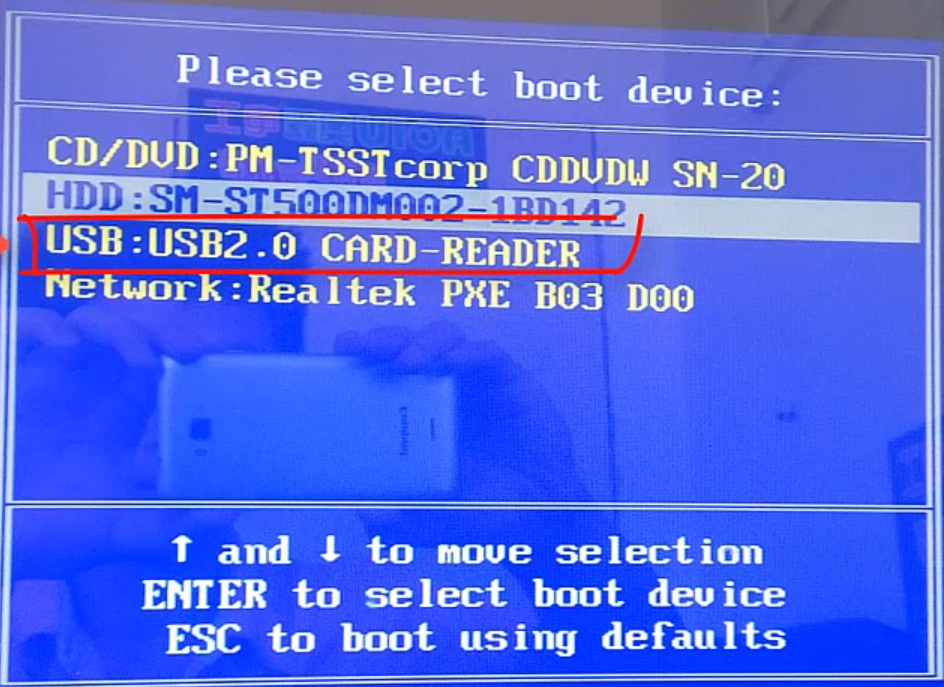
2、出现启动管理器界面,使用上下方向键选择小白PE回车。
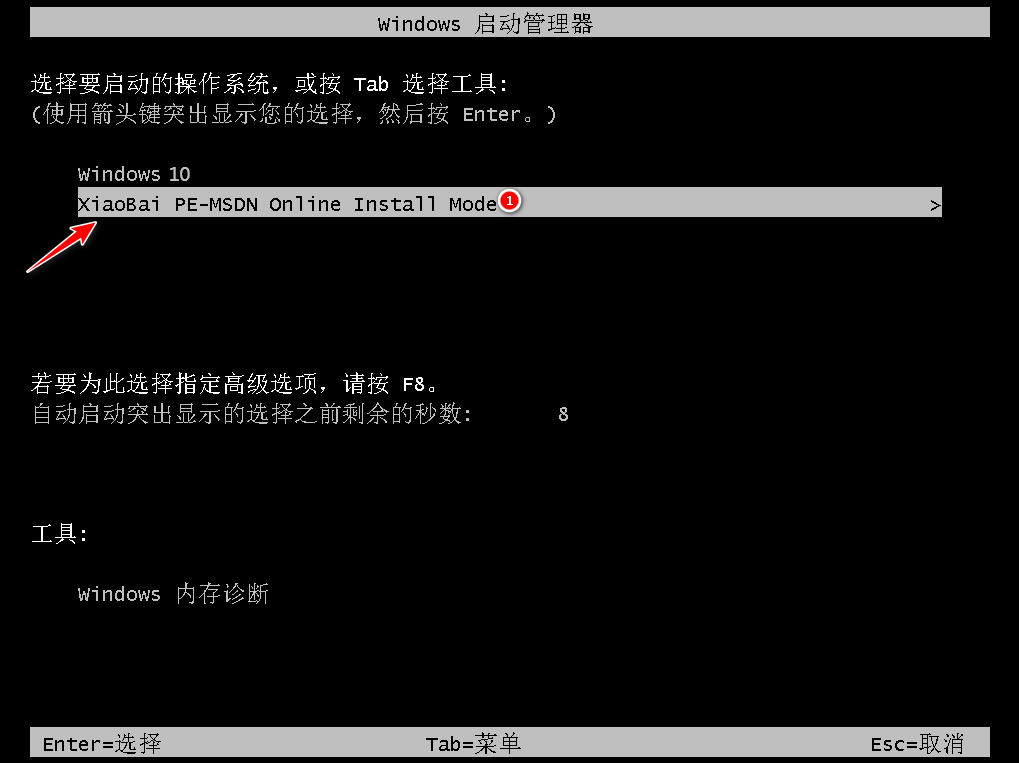
3、出现小白PE系统界面,使用上下方向键选择【01】选项,回车。
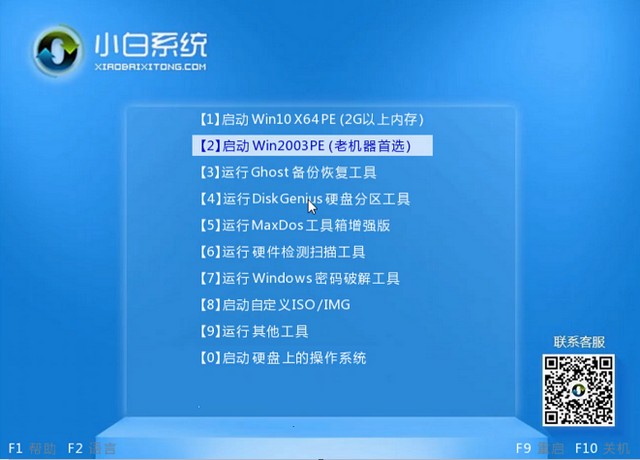
4、打开分区工具。
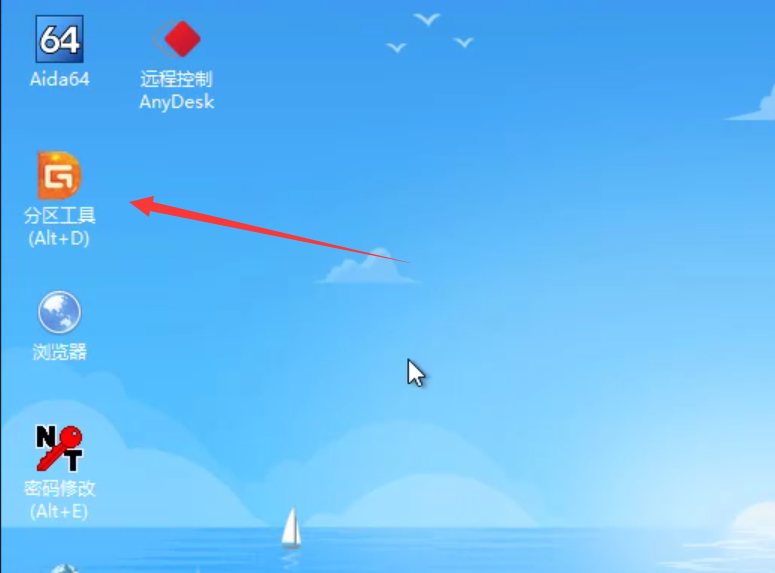
5、选择要格式化的硬盘,然后点击上方的格式化。
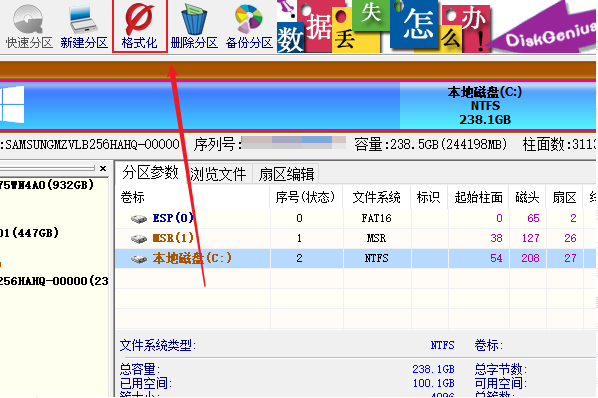
6、之后点击上方菜单的分区,选择建立新分区。
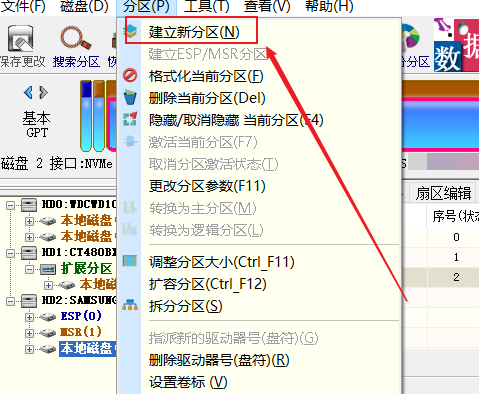
7、设置一下需要的分区大小。
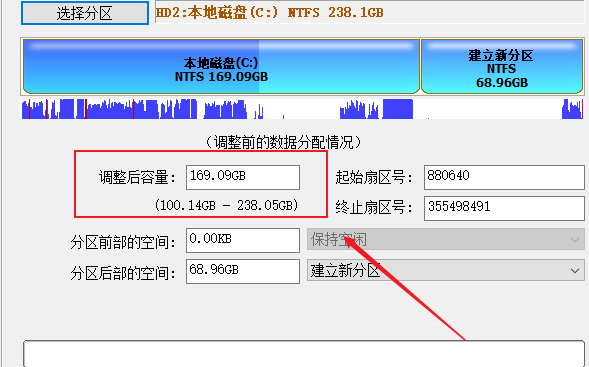
8、之后点击开始,等待分区完成,完成后就可以正常安装win10系统啦。
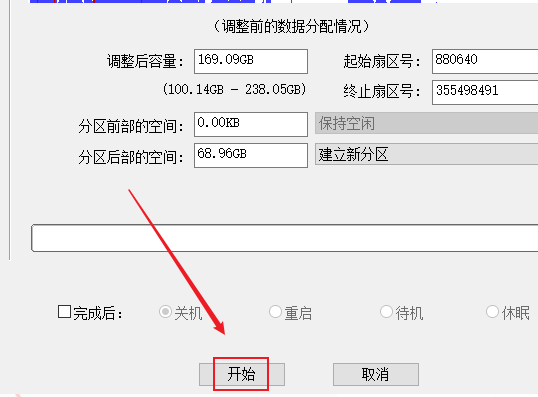
综上所述,以上内容就是关于“安装win10无法创建新的分区怎么解决”的解决措施,希望可以帮助广大用户们哦~
上一篇:联想笔记本win10改win7教程
下一篇:win10安装程序无法正常启动
猜您喜欢
- 获取win10图文教程2020-10-07
- 教你win10系统正版多少钱2018-11-06
- win10重装系统保留个人文件和应用操作..2022-03-28
- 镭波笔记本电脑win10iso镜像系统下载..2019-11-20
- win10纯净版和专业版哪个好2022-05-22
- 最全面纯净版win10系统2019-07-18
相关推荐
- 小编告诉你uefi安装win10 2017-10-21
- win10能登qq打不开网页怎么办.. 2019-07-13
- win10正版怎么升级 2020-12-29
- 笔记本声音太小,小编告诉你笔记本电脑.. 2018-01-15
- 小编告诉你win10软件不兼容怎么解决.. 2017-10-19
- 一招搞定win10系统提示关键错误你的开.. 2020-12-10





 魔法猪一健重装系统win10
魔法猪一健重装系统win10
 装机吧重装系统win10
装机吧重装系统win10
 系统之家一键重装
系统之家一键重装
 小白重装win10
小白重装win10
 OEM8激活工具 V1.3.0 绿色版
OEM8激活工具 V1.3.0 绿色版 爱迪批量删说说工具v2.17 中文绿色版 (QQ空间说说批量处理工具)
爱迪批量删说说工具v2.17 中文绿色版 (QQ空间说说批量处理工具) 深度技术ghost win7系统下载64位装机版1803
深度技术ghost win7系统下载64位装机版1803 快易财务软件 v1.1.0.2 绿色试用版 (财务软件免费下载)
快易财务软件 v1.1.0.2 绿色试用版 (财务软件免费下载) 雨林木风ghost win7 x86 旗舰版1703
雨林木风ghost win7 x86 旗舰版1703 ATIWinflash v2.0.1.14 绿色免费版 ATI显卡BIOS刷新工具
ATIWinflash v2.0.1.14 绿色免费版 ATI显卡BIOS刷新工具 雨林木风win7
雨林木风win7 360云盘批量
360云盘批量 超级硬件资料
超级硬件资料 Acme CAD Con
Acme CAD Con 萝卜家园win1
萝卜家园win1 萝卜家园ghos
萝卜家园ghos Magic Music
Magic Music  雨林木风ghos
雨林木风ghos 深度技术ghos
深度技术ghos Adobe Premie
Adobe Premie 系统之家32位
系统之家32位 粤公网安备 44130202001061号
粤公网安备 44130202001061号